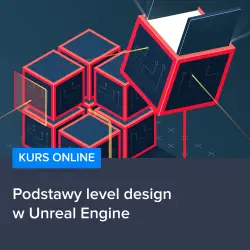Czy zdarzyło Ci się, że podczas gry w Fortnite na silniku Unreal Engine 4, nagle napotkałeś problem crashu? Nie wahaj się więcej! W tym praktycznym artykule dowiesz się, jak naprawić ten uciążliwy błąd, który może występować podczas rozgrywek. Nie musisz już dłużej martwić się o utratę postępu w grze. Czytaj dalej i odkryj proste kroki, które pomogą Ci uniknąć tych irytujących crashów.
Główna część artykułu:
Czy zdarzyło Ci się grać w Fortnite na silniku Unreal Engine 4 i nagle napotkać problem crashu? Ten irytujący błąd może przerwać Twoją rozgrywkę i spowodować utratę postępu w grze. Na szczęście istnieje kilka prostych kroków, które możesz podjąć, aby naprawić ten problem.
Pierwszym krokiem do rozwiązania problemu crashu w Fortnite jest aktualizacja silnika Unreal Engine 4. To ważne, aby upewnić się, że używasz najnowszej wersji silnika, ponieważ deweloperzy regularnie wydają aktualizacje, które poprawiają błędy i optymalizują działanie gry. Aby zaktualizować silnik Unreal Engine 4, otwórz Epic Games Launcher i przejdź do zakładki „Biblioteka”. Znajdź Fortnite na liście gier, kliknij prawym przyciskiem myszy i wybierz opcję „Aktualizuj”. Poczekaj, aż proces aktualizacji się zakończy, a następnie uruchom grę i sprawdź, czy problem crashu nadal występuje.
Jeśli mimo aktualizacji problem nadal występuje, warto spróbować naprawić pliki gry Fortnite. W niektórych przypadkach crash może być spowodowany uszkodzonymi plikami gry, które należy naprawić, aby przywrócić stabilność rozgrywki. Aby naprawić pliki gry Fortnite, otwórz Epic Games Launcher, przejdź do zakładki „Biblioteka” i znów kliknij prawym przyciskiem myszy na Fortnite. Wybierz opcję „Właściwości” i przejdź do zakładki „Lokalne pliki”. Kliknij przycisk „Sprawdź” lub „Napraw” i poczekaj, aż proces naprawy się zakończy. Po zakończeniu naprawy, uruchom grę i sprawdź, czy problem crashu został rozwiązany.
Jeśli żadne z powyższych rozwiązań nie pomogły w naprawie crashu w Fortnite, istnieje jeszcze jedna opcja, która może rozwiązać ten problem. Możesz spróbować zresetować ustawienia gry do domyślnych wartości. Aby to zrobić, otwórz grę Fortnite i przejdź do ustawień. Znajdź opcję „Resetuj ustawienia” lub „Przywróć domyślne wartości” i kliknij na nią. Po zresetowaniu ustawień, uruchom grę ponownie i sprawdź, czy problem crashu został rozwiązany.
Nie musisz już dłużej cierpieć z powodu crashu w Fortnite na silniku Unreal Engine 4. Wypróbuj te proste kroki i ciesz się płynną i stabilną rozgrywką. Aby jeszcze bardziej zwiększyć swoje umiejętności w korzystaniu z Unreal Engine 4, polecam zapoznać się z kursem „Podstawy Level Design w Unreal Engine”. Ten kurs dostarczy Ci wiedzy i umiejętności potrzebnych do tworzenia niesamowitych światów w Unreal Engine 4. Nie trać już więcej czasu na problemy techniczne, skorzystaj z tego kursu i osiągnij mistrzostwo w projektowaniu poziomów w Unreal Engine 4.
Kliknij tutaj, aby zapisać się na kurs „Podstawy Level Design w Unreal Engine”.
Rozwijaj swoje umiejętności z polecanymi kursami video:
Czy napotkałeś problem z crashem w Fortnite na silniku Unreal Engine 4? Nie daj się zniechęcić! Rekomendowane kroki naprawcze obejmują aktualizację Unreal Engine 4, naprawę plików gry i resetowanie ustawień. Jeśli te metody zawiodły, masz jeszcze jedną opcję – zapisać się na kurs „Podstawy Level Design w Unreal Engine”, aby opanować tę potężną platformę. Nie dopuść więcej technicznych trudności, staw czoła wyzwaniom i pozwól swojej kreatywności rozkwitnąć w Unreal Engine 4.Inne kursy, które mogą Cię zainteresować:
-

3ds Max od podstaw
99.00 zł Przejdź do kursuPrzejdź do kursu -

Adobe After Effects CC – kreatywne projekty
99.00 zł Przejdź do kursuPrzejdź do kursu -

Adobe After Effects CC dla początkujących
89.00 zł Przejdź do kursuPrzejdź do kursu -

Adobe Flash Pro CS5 – esencja
49.00 zł Przejdź do kursuPrzejdź do kursu -

After Effects – efekty 3D
79.00 zł Przejdź do kursuPrzejdź do kursu -
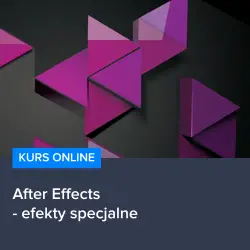
After Effects – efekty specjalne
79.00 zł Przejdź do kursuPrzejdź do kursu -
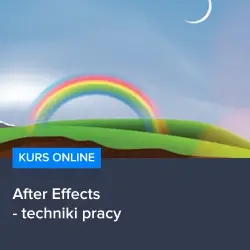
After Effects – techniki pracy
79.00 zł Przejdź do kursuPrzejdź do kursu -
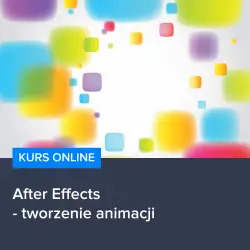
After Effects – tworzenie animacji
79.00 zł Przejdź do kursuPrzejdź do kursu -

After Effects – tworzenie czołówek
99.00 zł Przejdź do kursuPrzejdź do kursu -

After Effects CC – od podstaw
69.00 zł Przejdź do kursuPrzejdź do kursu -

Animacja whiteboard w biznesie i marketingu
89.00 zł Przejdź do kursuPrzejdź do kursu -
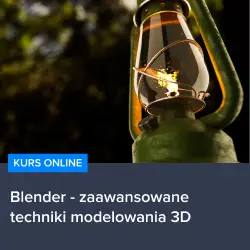
Blender – zaawansowane techniki modelowania 3D
149.00 zł Przejdź do kursuPrzejdź do kursu -

Blender esencja
69.00 zł Przejdź do kursuPrzejdź do kursu -

Blender od podstaw – wprowadzenie do modelowania 3D
129.00 zł Przejdź do kursuPrzejdź do kursu -

C++ od zera do bohatera
129.00 zł Przejdź do kursuPrzejdź do kursu -
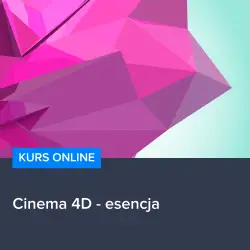
Cinema 4D – esencja
69.00 zł Przejdź do kursuPrzejdź do kursu -

Cinema 4D – Interior
79.00 zł Przejdź do kursuPrzejdź do kursu -
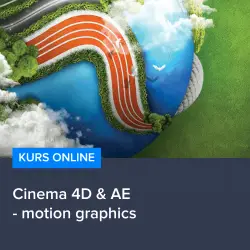
Cinema 4D & AE – motion graphics
79.00 zł Przejdź do kursuPrzejdź do kursu -

Efektowne wizualizacje real-time
129.00 zł Przejdź do kursuPrzejdź do kursu -

Ekspresowe tworzenie stron z Bootstrap & LESS
99.00 zł Przejdź do kursuPrzejdź do kursu -
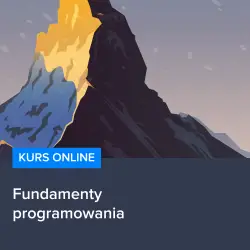
Fundamenty programowania
99.00 zł Przejdź do kursuPrzejdź do kursu